Πώς να μετατρέψετε βίντεο MP4 σε αρχεία MOV online και offline
Ενώ το MP4 είναι μια ευρέως χρησιμοποιούμενη μορφή βίντεο, το MOV είναι πιο δημοφιλές στο οικοσύστημα της Apple. Ωστόσο, πρόκειται για εντελώς διαφορετικές μορφές αρχείων βίντεο. Αυτό σημαίνει ότι δεν μπορείτε απλώς να αλλάξετε την επέκταση αρχείου για να μετατρέψετε τα αρχεία βίντεο. Με άλλα λόγια, χρειάζεστε ένα εργαλείο για να αλλάξετε τη μορφή αρχείου βίντεο σε MOV. Αυτός ο οδηγός προσδιορίζει τις αποδεδειγμένες μεθόδους που θα σας βοηθήσουν να μετατρέψετε τα αρχεία βίντεο. MP4 σε MOV σε Windows, macOS και online.
ΠΕΡΙΕΧΟΜΕΝΟ ΣΕΛΙΔΑΣ:
- Μέρος 1: MP4 vs MOV - Ποια είναι η διαφορά
- Μέρος 2: Ο καλύτερος τρόπος για να μετατρέψετε MP4 σε MOV χωρίς απώλεια ποιότητας
- Μέρος 3: Μετατροπή MP4 σε MOV χρησιμοποιώντας το QuickTime
- Μέρος 4: Μετατροπή MP4 σε μορφή MOV μέσω iMovie
- Μέρος 5: Αλλαγή MP4 σε MOV σε VLC
- Μέρος 6: Αλλαγή βίντεο από MP4 σε MOV στο διαδίκτυο
Μέρος 1: MP4 vs MOV - Ποια είναι η διαφορά
Τόσο το MP4 όσο και το MOV είναι δημοφιλείς ψηφιακές μορφές βίντεο. Πριν επιλέξετε την κατάλληλη, καλό είναι να κατανοήσετε τις διαφορές. Επομένως, συγκρίνουμε το MP4 και το MOV για να σας βοηθήσουμε να επιλέξετε τη σωστή.
Το MP4 σημαίνει MPEG-4. Είναι ένα ψηφιακό δοχείο και μία από τις πιο ευρέως χρησιμοποιούμενες μορφές βίντεο. Αναπτύχθηκε για την κοινή χρήση περιεχομένου βίντεο στο διαδίκτυο.
Το MOV είναι μια άλλη μορφή ψηφιακού αρχείου βίντεο που αναπτύχθηκε από την Apple και χρησιμοποιείται κυρίως από το QuickTime framework. Έχει σχεδιαστεί για την αποθήκευση βίντεο, ήχου και κειμένου μαζί.
| MP4 | MOV | |
| Συμπίεση | Απώλεια συμπίεσης | Συμπίεση χωρίς απώλειες |
| Συμβατότητα | Καθολικό σε οποιαδήποτε πλατφόρμα ή συσκευή | Συνδεδεμένο με το οικοσύστημα της Apple |
| Μέγεθος αρχείου | Μικρό | large |
| Υποστήριξη πολυμέσων | H.264, H.265 | Αποθήκευση κομματιών βίντεο, ήχου και κειμένου |
| Ποιότητα | Χαμηλός | Υψηλής ανάλυσης |
| Χρήση περιπτώσεων | Online Streaming Βασική επεξεργασία Φορητά μέσα | Επαγγελματική επεξεργασία Εγγραφή βίντεο σε προϊόντα Apple Αναπαραγωγή βίντεο σε macOS |
Μέρος 2: Ο καλύτερος τρόπος για να μετατρέψετε MP4 σε MOV χωρίς απώλεια ποιότητας
Είναι γνωστό ότι η μετατροπή μορφών βίντεο μπορεί να βλάψει την ποιότητα εξόδου χωρίς το κατάλληλο εργαλείο. Ευτυχώς, Apeaksoft Video Converter Ultimate μπορεί να σας βοηθήσει να επιλύσετε αυτό το πρόβλημα. Μπορεί να αλλάξει ένα βίντεο από MP4 σε MOV χωρίς να χάσει την ποιότητα. Η εύχρηστη διεπαφή διευκολύνει την πλοήγηση.
Ο καλύτερος τρόπος για να μετατρέψετε MP4 σε MOV χωρίς απώλεια ποιότητας
1. Μετατρέψτε το MP4 σε MOV με ένα κλικ.
2. Μετατρέψτε πολλά αρχεία βίντεο ταυτόχρονα.
3. Προστατέψτε την ποιότητα του βίντεο κατά τη μετατροπή της μορφής.
4. Υποστηρίξτε ένα ευρύ φάσμα μορφών βίντεο και κωδικοποιητών.
5. Προσφέρετε επιπλέον λειτουργίες, όπως πρόγραμμα επεξεργασίας βίντεο και βελτιωτικό βίντεο.
Ασφαλής λήψη
Ασφαλής λήψη
Πώς να μετατρέψετε MP4 σε MOV χωρίς απώλεια ποιότητας
Βήμα 1. Εισαγωγή αρχείων MP4
Εκκινήστε τον καλύτερο μετατροπέα βίντεο από MP4 σε MOV αφού τον εγκαταστήσετε στον υπολογιστή σας. Υπάρχει μια άλλη έκδοση για χρήστες Mac. Μεταβείτε στο μετατροπέας Καρτέλα και κάντε κλικ στο Προσθήκη αρχείων μενού για να εισαγάγετε αρχεία MP4 από τον σκληρό σας δίσκο.
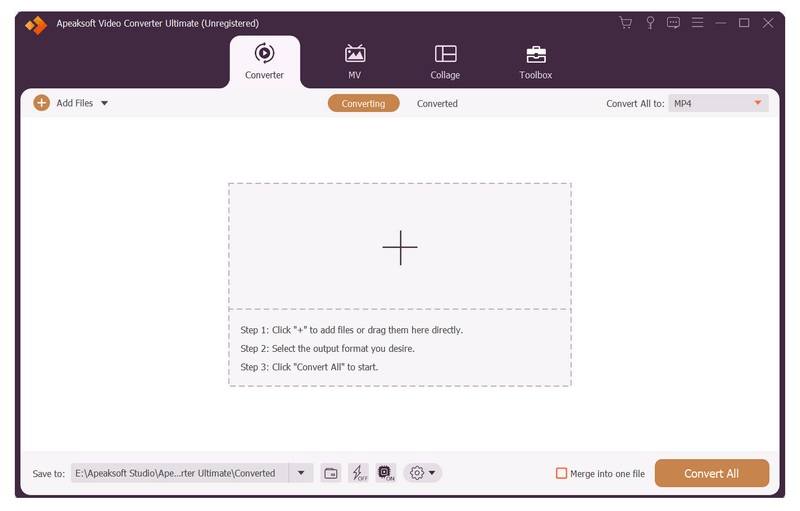
Βήμα 2. Ορίστε τη μορφή εξόδου
Αφού φορτώσουν τα βίντεο, κάντε κλικ στην επιλογή μορφής για να ανοίξετε το παράθυρο διαλόγου εξόδου. Εντοπίστε το Βίντεο καρτέλα, επιλέξτε MOV στην πλαϊνή μπάρα και επιλέξτε μια προεπιλογή. Εάν θέλετε να αλλάξετε τον ρυθμό μετάδοσης bit και άλλες επιλογές, κάντε κλικ στο Ρυθμίσεις κουμπί.
Βήμα 3. Μετατρέψτε MP4 σε MOV
Στη συνέχεια, κάντε κλικ στο Folder στο κάτω μέρος και ορίστε έναν φάκελο εξόδου. Στη συνέχεια, κάντε κλικ στο Μετατροπή όλων κουμπί για να ξεκινήσει αμέσως η μετατροπή του MP4 σε MOV.
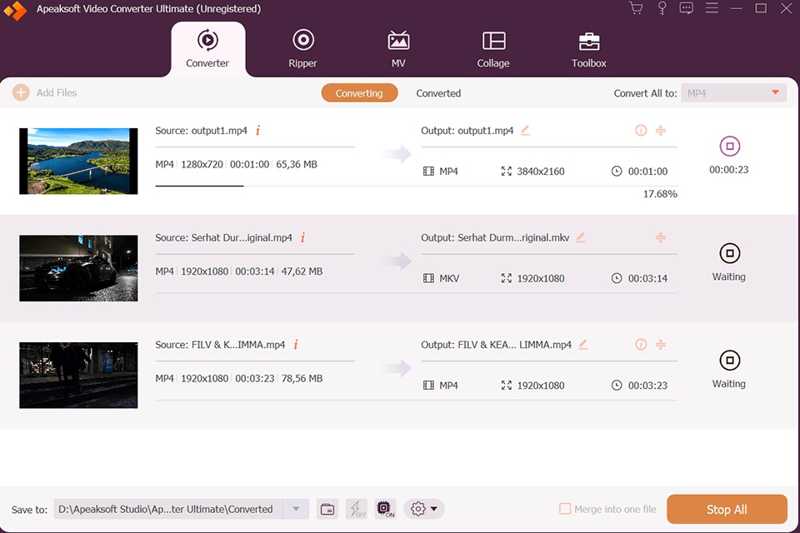
Μέρος 3: Μετατροπή MP4 σε MOV χρησιμοποιώντας το QuickTime
Το ενσωματωμένο QuickTime Player είναι ένας απλός τρόπος για να μετατρέψετε ένα βίντεο από MP4 σε MOV σε macOS. Αυτή η μέθοδος μπορεί να επεξεργαστεί μόνο ένα αρχείο βίντεο κάθε φορά. Επιπλέον, το QuickTime Player δεν μπορεί να διατηρήσει την ποιότητα του βίντεό σας.
- Μετατροπή MP4 σε MOV σε Mac δωρεάν.
- Μην εγκαταστήσετε κανένα λογισμικό.
- Γενικά αρχεία MOV για συσκευές και εφαρμογές Apple.
- Μπορεί να χειριστεί ένα MP4 κάθε φορά.
- Δεν διαθέτει εργαλείο επεξεργασίας βίντεο.
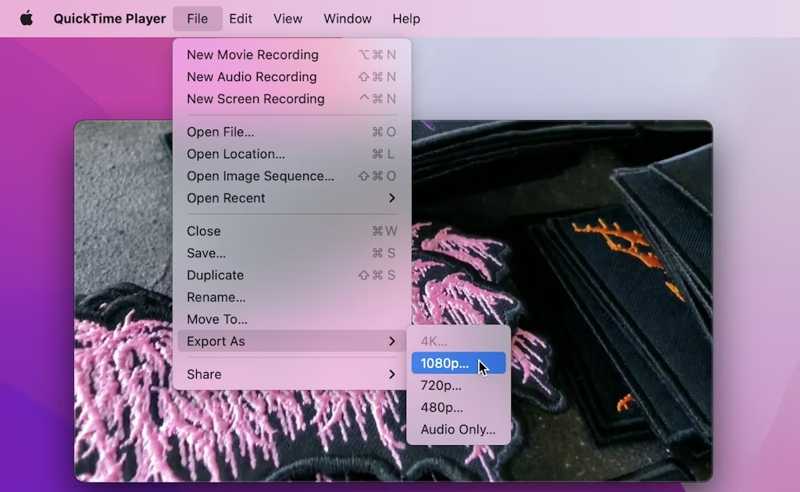
Βήμα 1. Εκτελέστε το QuickTime Player από το Εφαρμογές φάκελο.
Βήμα 2. Πηγαίνετε στο Αρχεία μενού στην επάνω γραμμή μενού και επιλέξτε Άνοιγμα αρχείου.
Βήμα 3. Βρείτε ένα αρχείο MP4 στον σκληρό σας δίσκο και ανοίξτε το.
Βήμα 4. Αφού φορτώσει το βίντεο, μεταβείτε στο Αρχεία μενού και επιλέξτε Εξαγωγή ως.
Βήμα 5. Επιλέξτε μια σωστή ανάλυση βίντεο.
Βήμα 6. Από προεπιλογή, το αρχείο βίντεο αλλάζει σε MOV. Στη συνέχεια, ορίστε έναν φάκελο εξόδου στο Πού επιλογή.
Βήμα 7. Τέλος, κάντε κλικ στο Αποθήκευση κουμπί για να αλλάξετε MP4 σε MOV στο QuickTime.
Μέρος 4: Μετατροπή MP4 σε μορφή MOV μέσω iMovie
Το iMovie είναι μια άλλη επιλογή για τη μετατροπή MP4 σε MOV στον υπολογιστή Mac ή το φορητό υπολογιστή σας. Είναι το προεγκατεστημένο πρόγραμμα επεξεργασίας βίντεο στο macOS. Μπορεί να εξάγει ένα αρχείο βίντεο ως MP4, MOV, M4V ή JPG χωρίς επιπλέον λογισμικό.
- Μετατρέψτε γρήγορα το MP4 σε MOV.
- Δωρεάν και εύκολο στη χρήση.
- Αποφασίστε για την ποιότητα της εξόδου.
- Το iMovie δεν μπορεί να μετατρέψει πολλά αρχεία MP4 ταυτόχρονα.
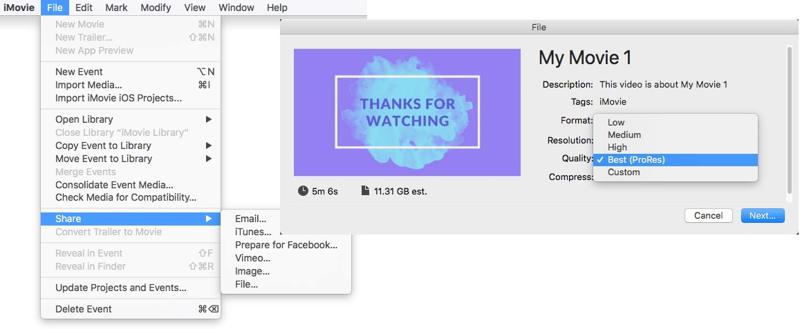
Βήμα 1. Ανοίξτε το iMovie και δημιουργήστε ένα νέο έργο ή εισαγάγετε ένα υπάρχον έργο.
Βήμα 2. Πατήστε Εισαγωγή μέσων και ανοίξτε ένα βίντεο MP4.
Βήμα 3. Επεξεργαστείτε το βίντεο.
Βήμα 4. Στη συνέχεια, πηγαίνετε στο Αρχεία μενού, επιλέξτε Κοινοποίησηκαι επιλέξτε Αρχεία.
Βήμα 5. Επιλέξτε το επιθυμητό Μορφή και προσαρμόστε άλλες επιλογές.
Βήμα 6. Πατήστε Επόμενο, εισαγάγετε ένα όνομα αρχείου και κάντε κλικ στο Αποθήκευση.
Μέρος 5: Αλλαγή MP4 σε MOV σε VLC
VLC Media Player είναι κάτι πολύ περισσότερο από ένα απλό πρόγραμμα αναπαραγωγής πολυμέσων. Διαθέτει επιπλέον λειτουργίες, όπως η μετατροπή MP4 σε MOV. Το VLC ενσωματώνει ένα μεγάλο πακέτο κωδικοποιητών. Οι χρήστες δεν χρειάζεται να εγκαταστήσουν επιπλέον κωδικοποιητές. Ωστόσο, η ποιότητα εξόδου είναι λίγο κακή.
- Αλλάξτε πολλά αρχεία MP4 σε MOV μία φορά.
- Υποστήριξη διαφόρων μορφών βίντεο.
- Αναπαραγωγή MOV και MP4.
- Ανοιχτό κώδικα και δωρεάν στη χρήση.
- Χρειάζεται χρόνος για να μετατρέψετε το MP4 σε MOV.
- Η ποιότητα εξόδου δεν είναι καλή.
Βήμα 1. Ανοίξτε το VLC στην επιφάνεια εργασίας σας.
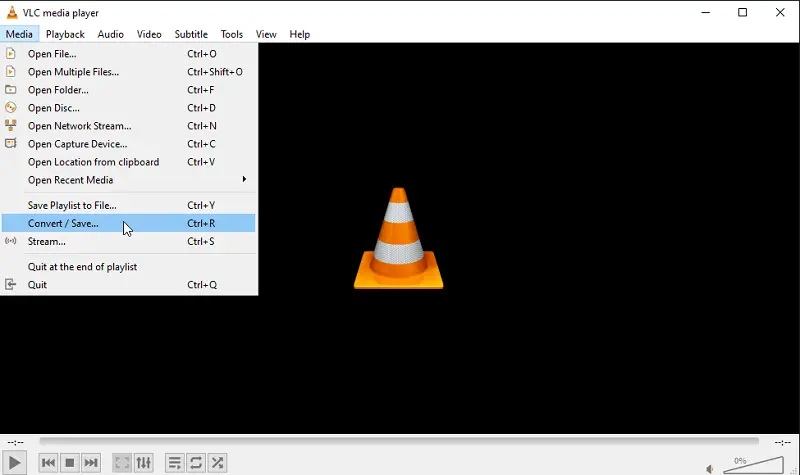
Βήμα 2. Πηγαίνετε στο Εικόνες / Βίντεο μενού και επιλέξτε Μετατροπή / Save.
Βήμα 3. Κάντε κλικ στο Πρόσθεση κουμπί για να εισαγάγετε ένα βίντεο MP4.
Βήμα 4. Πατήστε το κουμπί Μετατροπή / Save για να προχωρήσετε.
Βήμα 5. Επιλέξτε MOV από το Προφίλ ⬇️ επιλογή.
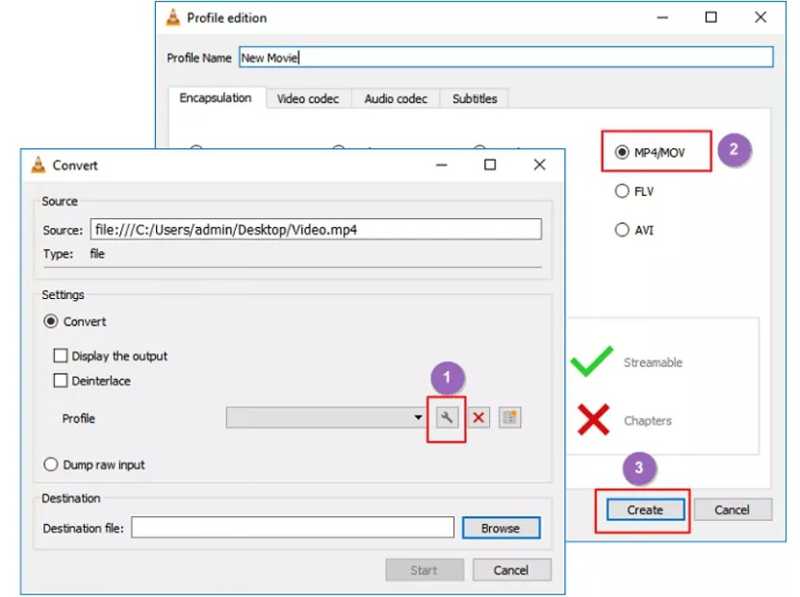
Συμβουλές: Εάν δεν μπορείτε να βρείτε το MOV στο αναπτυσσόμενο μενού, κάντε κλικ στο Δημιουργία νέου προφίλ κουμπί. Προσθέστε ένα όνομα προφίλ, επιλέξτε MP4 / MOV, και κάντε κλικ στο κουμπί ΔημιουργίαΣτη συνέχεια, επιλέξτε το νέο προφίλ από το αναπτυσσόμενο μενού.
Βήμα 6. Ορίστε τον φάκελο εξόδου πατώντας το κουμπί Αναζήτηση κουμπί.
Βήμα 7. Κάντε κλικ στο Αρχική για να ξεκινήσετε την αλλαγή της μορφής MP4 σε MOV.
Μέρος 6: Αλλαγή βίντεο από MP4 σε MOV στο διαδίκτυο
Οι διαδικτυακοί μετατροπείς βίντεο είναι μια άλλη επιλογή για μετατροπή από MP4 σε MOV. Δεν σας ζητούν να εγκαταστήσετε τίποτα στην επιφάνεια εργασίας σας. Το μόνο που χρειάζεστε είναι ένα πρόγραμμα περιήγησης και μια σταθερή σύνδεση στο διαδίκτυο. Φυσικά, υπάρχουν και μειονεκτήματα, όπως το όριο μεγέθους αρχείου. Χρησιμοποιούμε τον διαδικτυακό μετατροπέα βίντεο ως παράδειγμα.
- Μετατρέψτε MP4 σε MOV online.
- Εισαγωγή MP4 από σκληρούς δίσκους ή υπηρεσίες cloud.
- Κοινή χρήση MOV μέσω URL.
- Υπάρχει όριο μεγέθους αρχείου.
- Είναι αργό.
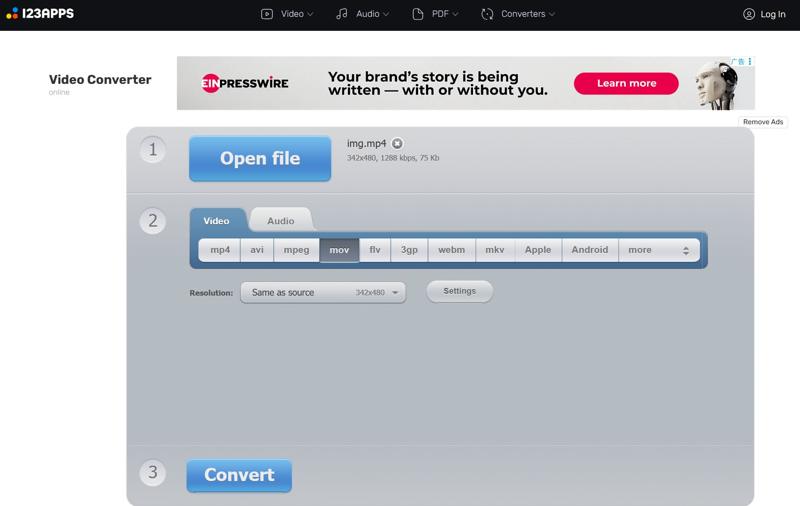
Βήμα 1. Επίσκεψη https://video-converter.com/ σε ένα πρόγραμμα περιήγησης.
Βήμα 2. Κάντε κλικ στο Άνοιγμα αρχείου κουμπί για εισαγωγή MP4. Μπορείτε να ανεβάσετε βίντεο έως και 4GB κάθε φορά.
Βήμα 3. Αγορά mov ως μορφή εξόδου και προσαρμόστε το Ανάλυση.
Βήμα 4. Κάντε κλικ στο Μετατρέπω κουμπί για να ξεκινήσετε την online αλλαγή MP4 σε MOV.
Βήμα 5. Όταν ολοκληρωθεί, κάντε κλικ στο Λήψη κουμπί ή αποθήκευση στο Google Drive ή στο Dropbox.
Συμπέρασμα
Τώρα, θα πρέπει να μάθετε τουλάχιστον έξι μεθόδους για να μετατρέψτε το MP4 σε MOV σε Windows, macOS και online. Το QuickTime Player και το iMovie είναι οι προεγκατεστημένοι τρόποι για χρήστες Mac. Το VLC είναι ένας δωρεάν μετατροπέας βίντεο. Ή μπορείτε να χρησιμοποιήσετε έναν αξιόπιστο μετατροπέα βίντεο. Apeaksoft Video Converter Ultimate είναι η καλύτερη επιλογή για αρχάριους και έμπειρους χρήστες. Η διαισθητική διεπαφή είναι εύκολη στην πλοήγηση. Επιπλέον, οι ενσωματωμένες προσαρμοσμένες επιλογές και τα χρήσιμα εργαλεία μπορούν να δημιουργήσουν τα επιθυμητά αποτελέσματα.
Σχετικά άρθρα
Αυτός είναι ο πρακτικός οδηγός μας για να σας βοηθήσει να μετατρέψετε τα βίντεό σας iPhone σε αρχεία MP4 στην κινητή συσκευή σας ή σε έναν υπολογιστή χωρίς να χάσετε την ποιότητα.
Πώς μπορείτε να κάνετε μια ζωντανή φωτογραφία βίντεο στο iPhone; Πώς μπορώ να μετατρέψω μια ζωντανή φωτογραφία σε βίντεο; Μάθετε τρεις τρόπους για να μετατρέψετε μια ζωντανή φωτογραφία σε βίντεο σε iPhone και Mac.
Πώς δημιουργείτε ένα GIF από ένα βίντεο σε Mac; Μπορείτε να μετατρέψετε MOV σε GIF; Αυτή η ανάρτηση μοιράζεται 3 απλούς τρόπους για να σας βοηθήσει να μετατρέψετε το MOV σε GIF σε Mac.
Αυτή είναι η σελίδα προϊόντος του Apeaksoft Free Online Video Converter. Μπορείτε να ανεβάσετε το αρχείο VOB σε αυτήν τη σελίδα και να λάβετε ένα αρχείο MP4 χωρίς να συνδεθείτε.

